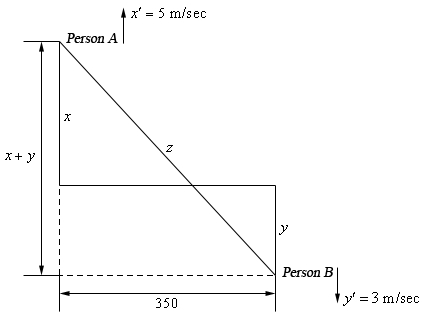Stýrikerfi Windows, sem er mjög flókinn hugbúnaður, getur unnið með villur af ýmsum ástæðum. Í þessari grein munum við ræða leiðir til að laga vandamálið með kóðanum 0xc0000005 þegar forrit eru ræst.
Bug Fix 0xc0000005
Þessi kóði, sem birtist í skjáglugganum um villur, segir okkur frá vandamálum í mjög hleyptu af forritinu eða tilvist í kerfinu allra uppfærsluforrita sem trufla venjulega aðgerð. Hægt er að prófa vandamál í einstökum forritum með því að setja þau upp aftur. Ef þú notar tölvusnápur hugbúnaðar, þá ættirðu að neita því.
Lestu meira: Bættu við eða fjarlægðu forrit í Windows 7
Ef enduruppsetningin hjálpaði ekki skaltu fara í aðferðirnar sem lýst er hér að neðan. Verkefni okkar er að fjarlægja vandkvæða uppfærslur og ef niðurstaðan næst ekki skaltu endurheimta kerfisskrár.
Aðferð 1: Stjórnborð
- Opið „Stjórnborð“ og smelltu á hlekkinn „Forrit og íhlutir“.

- Við förum í hlutann „Skoða uppsettar uppfærslur“.

- Uppfærslurnar sem við þurfum eru í reitnum „Microsoft Windows“. Hér að neðan gefum við lista yfir þá sem eru háð "brottvísun."
KB: 2859537
KB2872339
KB2882822
KB971033
- Finndu fyrstu uppfærsluna, smelltu á hana, smelltu á RMB og veldu Eyða. Vinsamlegast hafðu í huga að eftir að hafa eytt hverjum hlut verður þú að endurræsa tölvuna og athuga virkni forritanna.

Aðferð 2: Skipanalína
Þessi aðferð mun hjálpa í tilvikum þar sem vegna bilunar er ómögulegt að ræsa ekki aðeins forrit, heldur einnig kerfistæki - stjórnborðið eða smáforrit þess. Til að vinna þurfum við disk eða flash drif með uppsetningardreifingu Windows 7.
Lestu meira: Gengið frá því að setja upp Windows 7 frá USB glampi drifi
- Eftir að uppsetningarforritið hefur halað niður öllum nauðsynlegum skrám og birt upphafsgluggann, ýttu á takkasamsetninguna SKIPT + F10 til að ræsa stjórnborðið.
- Við komumst að því hver skipting harða disksins er kerfið, það er að finna möppuna „Windows“. Þetta er gert af liðinu
be e:Hvar „e:“ er ætlað bréf hlutans. Ef möppan „Windows“ það vantar, reyndu síðan að starfa með öðrum bréfum.
- Nú fáum við listann yfir uppsettar uppfærslur með skipuninni
dism / mynd: e: / get-pakkaMundu að í staðinn „e:“ þú þarft að skrá bréf þitt um kerfisdeilingu. DISM tólið mun gefa okkur langt „blað“ með nöfnum og breytum uppfærslupakkanna.
- Að finna rétta uppfærslu handvirkt verður vandkvæðum bundið, svo keyrðu skrifblokkina með skipuninni
skrifblokk
- Haltu LMB inni og veldu allar línurnar, byrjaðu á Pakkalisti áður "Aðgerð lokið með góðum árangri". Hafðu í huga að aðeins það sem kemur inn á hvíta svæðið er afritað. Verið varkár: við þurfum öll merki. Afritun er gerð með því að smella á RMB hvar sem er á Skipunarlína. Öll gögn verða að vera sett í minnisbók.
- Ýttu á takkasamsetninguna í minnisbókinni CTRL + F, sláðu inn uppfærslukóðann (listinn hér að ofan) og smelltu „Finndu næsta“.
- Lokaðu glugganum Finndu, veldu allt nafn pakkans sem fannst og afritaðu það á klemmuspjaldið.
- Fara til Skipunarlína og skrifaðu skipun
dism / image: e: / remove-packageNæst bætum við við "/" og settu inn nafnið með því að hægrismella. Það ætti að vera svona:
dism / mynd: e: / remove-package /PackageName:Package_for_KB2859537~31bf8906ad456e35~x86~6.1.1.3Í þínu tilviki geta viðbótargögnin (tölurnar) verið önnur, svo afritaðu þau aðeins af minnisbókinni þinni. Annar punktur: öll skipunin ætti að vera skrifuð á einni línu.
- Á sama hátt fjarlægjum við allar uppfærslur af listanum sem kynntar eru og endurræsum tölvuna.
Aðferð 3: endurheimta kerfisskrár
Merking þessarar aðferðar er að keyra stjórnborðsskipanir til að athuga heiðarleika og endurheimta ákveðnar skrár í kerfismöppum. Til þess að allt virki eins og við þurfum, Skipunarlína ætti að vera stjórnað sem stjórnandi. Það er gert svona:
- Opnaðu valmyndina Byrjaðu, stækkaðu síðan listann „Öll forrit“ og farðu í möppuna „Standard“.

- Hægri smelltu á Skipunarlína og veldu viðeigandi hlut í samhengisvalmyndinni.

Skipanir sem á að framkvæma á móti:
sundra / á netinu / hreinsunarmynd / endurheimt heilsu
sfc / skannað

Eftir að hafa lokið öllum aðgerðum skaltu endurræsa tölvuna.
Vinsamlegast hafðu í huga að nota ætti þessa tækni með varúð ef Windows hefur ekki leyfi (samsetning), og einnig ef þú settir upp skinn sem krefjast þess að skipta um kerfisskrár.
Niðurstaða
Að laga villu 0xc0000005 getur verið mjög erfitt, sérstaklega þegar þú notar sjóræningi af Windows og tölvusnápur. Ef framangreindar ráðleggingar skila ekki árangri, breyttu Windows dreifingu og breyttu "klikkuðum" hugbúnaðinum í ókeypis hliðstæða.